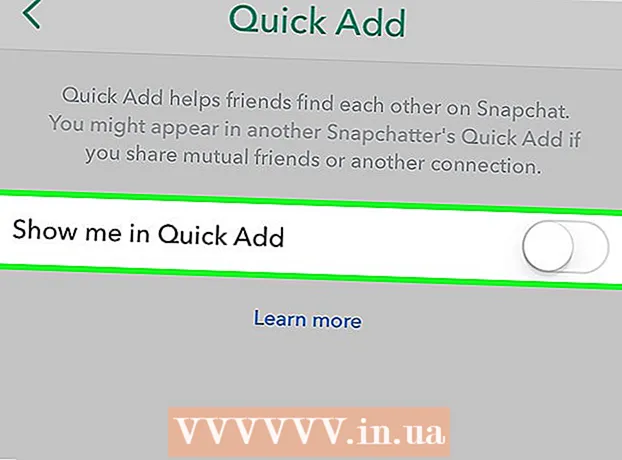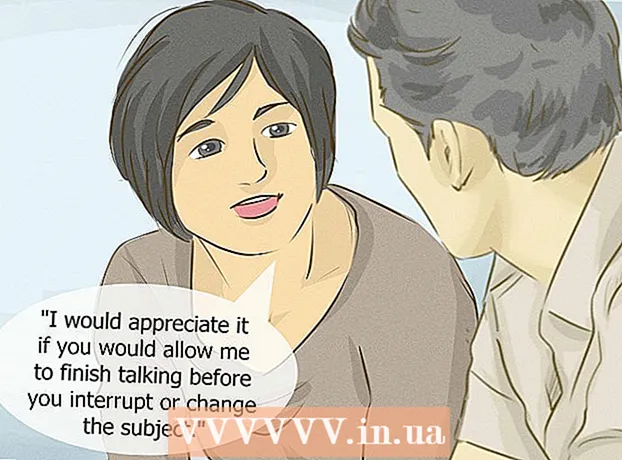Հեղինակ:
Ellen Moore
Ստեղծման Ամսաթիվը:
12 Հունվար 2021
Թարմացման Ամսաթիվը:
1 Հուլիս 2024

Բովանդակություն
- Քայլեր
- Մաս 1 -ը 3 -ից. Ինչպես հեռացնել NVIDIA վարորդները
- 3 -րդ մաս 2. Ինչպես ջնջել NVIDIA պանակները
- 3 -րդ մաս 3. Ինչպես ջնջել NVIDIA գրանցամատյանի գրառումները (միայն առաջադեմ օգտվողների համար)
- Խորհուրդներ
- Գուշացումներ
NVIDIA- ն ապահովում է Windows համակարգիչների վարորդներին համապատասխան գրաֆիկական քարտերով: Օգտագործեք կառավարման վահանակը `երրորդ կողմի գրաֆիկական քարտ տեղադրելու կամ պարզապես տեղահանելու NVIDIA վարորդները: Կարող եք նաև ձեռքով ջնջել թաքնված NVIDIA պանակները և դրա հետ կապված գրանցամատյանի գրառումները:
Քայլեր
Մաս 1 -ը 3 -ից. Ինչպես հեռացնել NVIDIA վարորդները
 1 Բացեք կառավարման վահանակը: Սրա համար:
1 Բացեք կառավարման վահանակը: Սրա համար: - Բացեք մեկնարկի ընտրացանկը ներքևի ձախ անկյունում:
- Մուտքագրեք Կառավարման վահանակ.
- Որոնման արդյունքներում կտտացրեք «Կառավարման վահանակ»:
 2 Կտտացրեք Ovingրագիրը հեռացնելը. Այս տարբերակը theրագրեր բաժնում է: Կցուցադրվի բոլոր տեղադրված ծրագրերի ցանկը:
2 Կտտացրեք Ovingրագիրը հեռացնելը. Այս տարբերակը theրագրեր բաժնում է: Կցուցադրվի բոլոր տեղադրված ծրագրերի ցանկը: - Windows 8-ում աջ սեղմեք «Սկսել» ընտրացանկին և ընտրեք «ramsրագրեր և գործառույթներ» ցանկից:
 3 Ոլորեք ներքև և հպեք NVIDIA վիդեո վարորդ. Ramsրագրեր և առանձնահատկություններ էջում ծրագրերը դասավորված են այբբենական կարգով: NVIDIA վիդեո վարորդը հիմնական բաղադրիչն է:
3 Ոլորեք ներքև և հպեք NVIDIA վիդեո վարորդ. Ramsրագրեր և առանձնահատկություններ էջում ծրագրերը դասավորված են այբբենական կարգով: NVIDIA վիդեո վարորդը հիմնական բաղադրիչն է:  4 Կտտացրեք Leteնջել / փոխել. Սա ծրագրերի ցանկից վեր երկրորդ տարբերակն է: NVIDIA ապատեղադրիչը կբացվի
4 Կտտացրեք Leteնջել / փոխել. Սա ծրագրերի ցանկից վեր երկրորդ տարբերակն է: NVIDIA ապատեղադրիչը կբացվի  5 Կտտացրեք Նջել. NVIDIA բաղադրիչը կհեռացվի:
5 Կտտացրեք Նջել. NVIDIA բաղադրիչը կհեռացվի: - Տեղահանման ընթացքում էկրանը մի քանի անգամ անջատվելու է. Դա նորմալ է:
 6 Կտտացրեք Վերագործարկել հիմա. Դա արեք ձեր համակարգիչը վերագործարկելու համար:
6 Կտտացրեք Վերագործարկել հիմա. Դա արեք ձեր համակարգիչը վերագործարկելու համար:  7 Բացեք կառավարման վահանակը: Սրա համար:
7 Բացեք կառավարման վահանակը: Սրա համար: - Բացեք մեկնարկի ընտրացանկը ներքևի ձախ անկյունում:
- Մուտքագրեք Կառավարման վահանակ.
- Որոնման արդյունքներում կտտացրեք «Կառավարման վահանակ»:
 8 Կտտացրեք Ovingրագիրը հեռացնելը. Այս տարբերակը theրագրեր բաժնում է: Հայտնվում է «ramsրագրեր և հնարավորություններ» ցուցակը:
8 Կտտացրեք Ovingրագիրը հեռացնելը. Այս տարբերակը theրագրեր բաժնում է: Հայտնվում է «ramsրագրեր և հնարավորություններ» ցուցակը:  9 Հեռացրեք NVIDIA- ի մնացած բաղադրիչները: Համակարգչի վրա կարող են լինել լրացուցիչ NVIDIA բաղադրիչներ, օրինակ ՝ NVIDIA GeForce Experience, NVIDIA PhysX System Software, NVIDIA 3D Vision Controller և այլն: Ընտրեք այս բաղադրիչներից մեկը և կտտացրեք Տեղահանել / փոխել: Հետևեք էկրանի ցուցումներին ՝ բաղադրիչը հեռացնելու համար: Կրկնեք այս գործընթացը Nրագրերի և հնարավորությունների ցանկի յուրաքանչյուր NVIDIA բաղադրիչի համար:
9 Հեռացրեք NVIDIA- ի մնացած բաղադրիչները: Համակարգչի վրա կարող են լինել լրացուցիչ NVIDIA բաղադրիչներ, օրինակ ՝ NVIDIA GeForce Experience, NVIDIA PhysX System Software, NVIDIA 3D Vision Controller և այլն: Ընտրեք այս բաղադրիչներից մեկը և կտտացրեք Տեղահանել / փոխել: Հետևեք էկրանի ցուցումներին ՝ բաղադրիչը հեռացնելու համար: Կրկնեք այս գործընթացը Nրագրերի և հնարավորությունների ցանկի յուրաքանչյուր NVIDIA բաղադրիչի համար: - Անհրաժեշտության դեպքում վերագործարկեք ձեր համակարգիչը:
3 -րդ մաս 2. Ինչպես ջնջել NVIDIA պանակները
 1 Բացեք Explorer- ի պատուհանը
1 Բացեք Explorer- ի պատուհանը  . Կտտացրեք դեղին թղթապանակի պատկերակին ՝ կապույտ սեղմակով, էկրանի ներքևի տողում:
. Կտտացրեք դեղին թղթապանակի պատկերակին ՝ կապույտ սեղմակով, էկրանի ներքևի տողում:  2 Գնալ դեպի ներդիր Դիտել. Դուք այն կգտնեք էկրանի վերևի ցանկի բարում:
2 Գնալ դեպի ներդիր Դիտել. Դուք այն կգտնեք էկրանի վերևի ցանկի բարում:  3 Ստուգեք վանդակը
3 Ստուգեք վանդակը  «Թաքնված իրեր» -ում: Բոլոր թաքնված ֆայլերը և թղթապանակները կցուցադրվեն, ներառյալ գրանցամատյանների բանալիներով թղթապանակները:
«Թաքնված իրեր» -ում: Բոլոր թաքնված ֆայլերը և թղթապանակները կցուցադրվեն, ներառյալ գրանցամատյանների բանալիներով թղթապանակները:  4 Կտտացրեք Այս համակարգիչը. Այս տարբերակը գտնվում է ընտրացանկի բարում և նշվում է մոնիտորի պատկերակով: Համակարգչին միացված բոլոր սկավառակները կցուցադրվեն բացվող պատուհանում:
4 Կտտացրեք Այս համակարգիչը. Այս տարբերակը գտնվում է ընտրացանկի բարում և նշվում է մոնիտորի պատկերակով: Համակարգչին միացված բոլոր սկավառակները կցուցադրվեն բացվող պատուհանում:  5 Ընտրեք ձեր տեղական Windows կրիչը: Այն նշված է կոշտ սկավառակի պատկերակով `Windows- ի պատկերանշանով: Սա, ամենայն հավանականությամբ, C: սկավառակն է: Այն կարող է կոչվել «OS (C :)», «Local Disk (C :)», «System (C :)» կամ ձեր համակարգչի անունը:
5 Ընտրեք ձեր տեղական Windows կրիչը: Այն նշված է կոշտ սկավառակի պատկերակով `Windows- ի պատկերանշանով: Սա, ամենայն հավանականությամբ, C: սկավառակն է: Այն կարող է կոչվել «OS (C :)», «Local Disk (C :)», «System (C :)» կամ ձեր համակարգչի անունը:  6 Սեղմեք «NVIDIA» թղթապանակի արմատային թղթապանակում: Այժմ սեղմեք ստեղնը Նջելթղթապանակը ջնջելու համար:
6 Սեղմեք «NVIDIA» թղթապանակի արմատային թղթապանակում: Այժմ սեղմեք ստեղնը Նջելթղթապանակը ջնջելու համար:  7 Բացեք «ProgramData» թղթապանակը: Սա համակարգի սկավառակի (Windows սկավառակ) թաքնված թղթապանակներից մեկն է:
7 Բացեք «ProgramData» թղթապանակը: Սա համակարգի սկավառակի (Windows սկավառակ) թաքնված թղթապանակներից մեկն է:  8 VIDնջել բոլոր NVIDIA պանակները: Գտեք «NVIDIA» կամ «NVIDIA Corporation» բոլոր թղթապանակները «ProgramData» թղթապանակի տակ և կտտացրեք դրանք ընդգծելու համար: Այժմ կտտացրեք leteնջել ստեղնը:
8 VIDնջել բոլոր NVIDIA պանակները: Գտեք «NVIDIA» կամ «NVIDIA Corporation» բոլոր թղթապանակները «ProgramData» թղթապանակի տակ և կտտացրեք դրանք ընդգծելու համար: Այժմ կտտացրեք leteնջել ստեղնը:  9 Կտտացրեք ձախ սլաքի կոճակին ՝ համակարգի սկավառակ վերադառնալու համար (C:): Այն գտնվում է Explorer պատուհանի վերևում:
9 Կտտացրեք ձախ սլաքի կոճակին ՝ համակարգի սկավառակ վերադառնալու համար (C:): Այն գտնվում է Explorer պատուհանի վերևում:  10 Բացեք Program Files պանակը: Դուք այն կգտնեք համակարգի կրիչում (C :):
10 Բացեք Program Files պանակը: Դուք այն կգտնեք համակարգի կրիչում (C :):  11 VIDնջել բոլոր NVIDIA պանակները: Lightրագրի ֆայլեր պանակում նշեք NVIDIA կամ NVIDIA Corporation պանակները և սեղմեք leteնջել ստեղնը: Այժմ վերադարձեք համակարգի սկավառակին (C :):
11 VIDնջել բոլոր NVIDIA պանակները: Lightրագրի ֆայլեր պանակում նշեք NVIDIA կամ NVIDIA Corporation պանակները և սեղմեք leteնջել ստեղնը: Այժմ վերադարձեք համակարգի սկավառակին (C :):  12 Բացեք Program Files (x86) թղթապանակը: Եթե դուք աշխատում եք Windows- ի 64-բիթանոց տարբերակով, ձեր համակարգչում պետք է լինի Program Files (x86) թղթապանակը: Կտտացրեք այն բացելու համար: Այս թղթապանակը կգտնեք համակարգի կրիչում (C :):
12 Բացեք Program Files (x86) թղթապանակը: Եթե դուք աշխատում եք Windows- ի 64-բիթանոց տարբերակով, ձեր համակարգչում պետք է լինի Program Files (x86) թղթապանակը: Կտտացրեք այն բացելու համար: Այս թղթապանակը կգտնեք համակարգի կրիչում (C :):  13 VIDնջել բոլոր NVIDIA պանակները: Lightրագրի ֆայլեր (x86) պանակում նշեք NVIDIA կամ NVIDIA Corporation պանակները և սեղմեք leteնջել ստեղնը: Այժմ վերադարձեք համակարգի սկավառակին (C :):
13 VIDնջել բոլոր NVIDIA պանակները: Lightրագրի ֆայլեր (x86) պանակում նշեք NVIDIA կամ NVIDIA Corporation պանակները և սեղմեք leteնջել ստեղնը: Այժմ վերադարձեք համակարգի սկավառակին (C :):  14 Բացեք «Օգտագործողներ» թղթապանակը և կտտացրեք ձեր անունով պանակին: Ձեր համակարգի սկավառակի վրա կգտնեք Users թղթապանակը: Դրանում դուք կգտնեք համակարգչի վրա Windows- ի բոլոր օգտագործողների պանակները: Կտտացրեք ձեր անունով թղթապանակին:
14 Բացեք «Օգտագործողներ» թղթապանակը և կտտացրեք ձեր անունով պանակին: Ձեր համակարգի սկավառակի վրա կգտնեք Users թղթապանակը: Դրանում դուք կգտնեք համակարգչի վրա Windows- ի բոլոր օգտագործողների պանակները: Կտտացրեք ձեր անունով թղթապանակին:  15 Բացեք «AppData» թղթապանակը: Դուք կգտնեք այն Օգտագործողների պանակում:
15 Բացեք «AppData» թղթապանակը: Դուք կգտնեք այն Օգտագործողների պանակում:  16 Բացեք «Տեղական» թղթապանակը: Այն գտնվում է «AppData» թղթապանակում:
16 Բացեք «Տեղական» թղթապանակը: Այն գտնվում է «AppData» թղթապանակում:  17 VIDնջել բոլոր NVIDIA պանակները: Ընտրեք «NVIDIA» կամ «NVIDIA Corporation» ցանկացած թղթապանակ և սեղմեք «leteնջել» ստեղնը:
17 VIDնջել բոլոր NVIDIA պանակները: Ընտրեք «NVIDIA» կամ «NVIDIA Corporation» ցանկացած թղթապանակ և սեղմեք «leteնջել» ստեղնը:  18 Սեղմեք ձախ սլաքի կոճակին ՝ AppData թղթապանակ վերադառնալու համար: Այն գտնվում է Explorer պատուհանի վերևում:
18 Սեղմեք ձախ սլաքի կոճակին ՝ AppData թղթապանակ վերադառնալու համար: Այն գտնվում է Explorer պատուհանի վերևում:  19 Բացեք «Ռոումինգ» թղթապանակը: Դուք կգտնեք այն «AppData» թղթապանակում:
19 Բացեք «Ռոումինգ» թղթապանակը: Դուք կգտնեք այն «AppData» թղթապանակում:  20 VIDնջել բոլոր NVIDIA պանակները: Ընտրեք «NVIDIA» կամ «NVIDIA Corporation» ցանկացած թղթապանակ և սեղմեք «leteնջել» ստեղնը:
20 VIDնջել բոլոր NVIDIA պանակները: Ընտրեք «NVIDIA» կամ «NVIDIA Corporation» ցանկացած թղթապանակ և սեղմեք «leteնջել» ստեղնը:
3 -րդ մաս 3. Ինչպես ջնջել NVIDIA գրանցամատյանի գրառումները (միայն առաջադեմ օգտվողների համար)
 1 Բացեք մեկնարկի ընտրացանկը
1 Բացեք մեկնարկի ընտրացանկը  . Կտտացրեք առաջադրանքի տողում Windows- ի պատկերանշանի կոճակին:
. Կտտացրեք առաջադրանքի տողում Windows- ի պատկերանշանի կոճակին:  2 Մուտքագրեք regedit. «Regedit» - ը հայտնվում է Start ընտրացանկի վերևում:
2 Մուտքագրեք regedit. «Regedit» - ը հայտնվում է Start ընտրացանկի վերևում: - Նախազգուշացում. եթե ջնջեք ռեեստրի ճիշտ մուտքը, կարող եք կոտրել համակարգը: Հետևաբար, շարունակեք ձեր վտանգով և ռիսկով:
 3 Կտտացրեք regedit. Ռեեստրի խմբագրի պատուհանը կբացվի:
3 Կտտացրեք regedit. Ռեեստրի խմբագրի պատուհանը կբացվի:  4 Կտտացրեք «HKEY_CURRENT_USER» թղթապանակի կողքին գտնվող սլաքին: Սլաքը ձախ վահանակի թղթապանակի ձախ կողմում է: «HKEY_CURRENT_USER» թղթապանակի ներքո ցուցադրվում են բոլոր թղթապանակները:
4 Կտտացրեք «HKEY_CURRENT_USER» թղթապանակի կողքին գտնվող սլաքին: Սլաքը ձախ վահանակի թղթապանակի ձախ կողմում է: «HKEY_CURRENT_USER» թղթապանակի ներքո ցուցադրվում են բոլոր թղթապանակները:  5 Կտտացրեք «Softwareրագրակազմ» թղթապանակի կողքին գտնվող սլաքին: Այն գտնվում է ձախ վահանակի «HKEY_CURRENT_USER» թղթապանակի տակ:
5 Կտտացրեք «Softwareրագրակազմ» թղթապանակի կողքին գտնվող սլաքին: Այն գտնվում է ձախ վահանակի «HKEY_CURRENT_USER» թղթապանակի տակ:  6 VIDնջել բոլոր NVIDIA պանակները: Ձախ վահանակում գտեք «NVIDIA» կամ «NVIDIA Corporation» պանակները: Կտտացրեք դրանց վրա, այնուհետև կտտացրեք leteնջել ստեղնը:
6 VIDնջել բոլոր NVIDIA պանակները: Ձախ վահանակում գտեք «NVIDIA» կամ «NVIDIA Corporation» պանակները: Կտտացրեք դրանց վրա, այնուհետև կտտացրեք leteնջել ստեղնը:  7 Կտտացրեք «HKEY_USERS» թղթապանակի ձախ կողմում գտնվող սլաքին: Այս թղթապանակը պարունակում է գրանցամատյանի լրացուցիչ պանակներ, ներառյալ «.DEFAULT» թղթապանակը և թվային անուններով մի քանի այլ պանակներ:
7 Կտտացրեք «HKEY_USERS» թղթապանակի ձախ կողմում գտնվող սլաքին: Այս թղթապանակը պարունակում է գրանցամատյանի լրացուցիչ պանակներ, ներառյալ «.DEFAULT» թղթապանակը և թվային անուններով մի քանի այլ պանակներ:  8 Կտտացրեք «.DԱՆAՈ "ԹՅՈ "Ն» թղթապանակի ձախ կողմում գտնվող սլաքին: Սա ձախ թղթապանակի «HKEY_USERS» թղթապանակի տակ գտնվող առաջին թղթապանակն է:
8 Կտտացրեք «.DԱՆAՈ "ԹՅՈ "Ն» թղթապանակի ձախ կողմում գտնվող սլաքին: Սա ձախ թղթապանակի «HKEY_USERS» թղթապանակի տակ գտնվող առաջին թղթապանակն է:  9 Կտտացրեք «Softwareրագրակազմ» թղթապանակի կողքին գտնվող սլաքին: Այս թղթապանակը գտնվում է ".ԱՌԱՅՈԹՅՈՆ" թղթապանակում:
9 Կտտացրեք «Softwareրագրակազմ» թղթապանակի կողքին գտնվող սլաքին: Այս թղթապանակը գտնվում է ".ԱՌԱՅՈԹՅՈՆ" թղթապանակում:  10 VIDնջել բոլոր NVIDIA պանակները: Ձախ վահանակում գտեք «NVIDIA» կամ «NVIDIA Corporation» պանակները: Կտտացրեք դրանց վրա, այնուհետև կտտացրեք leteնջել ստեղնը:
10 VIDնջել բոլոր NVIDIA պանակները: Ձախ վահանակում գտեք «NVIDIA» կամ «NVIDIA Corporation» պանակները: Կտտացրեք դրանց վրա, այնուհետև կտտացրեք leteնջել ստեղնը:  11 Կրկնեք վերը նշված քայլերը «KEY_USERS» պանակի այլ պանակների համար: Այսինքն, սեղմեք թղթապանակի ձախ կողմում գտնվող սլաքի վրա, այնուհետև «Softwareրագրակազմ» թղթապանակի կողքին գտնվող սլաքի վրա: Այժմ ջնջեք «NVIDIA» կամ «NVIDIA Corporation» ցանկացած պանակ:
11 Կրկնեք վերը նշված քայլերը «KEY_USERS» պանակի այլ պանակների համար: Այսինքն, սեղմեք թղթապանակի ձախ կողմում գտնվող սլաքի վրա, այնուհետև «Softwareրագրակազմ» թղթապանակի կողքին գտնվող սլաքի վրա: Այժմ ջնջեք «NVIDIA» կամ «NVIDIA Corporation» ցանկացած պանակ:  12 Վերագործարկեք ձեր համակարգիչը «Nvidia» պանակները ջնջելուց հետո: Սա կազատի NVIDIA գրանցամատյանի բոլոր գրառումներից:
12 Վերագործարկեք ձեր համակարգիչը «Nvidia» պանակները ջնջելուց հետո: Սա կազատի NVIDIA գրանցամատյանի բոլոր գրառումներից:
Խորհուրդներ
- Նախքան Nvidia- ի վարորդներին հեռացնելը, ստեղծեք համակարգի վերականգնման կետ: Դա արեք այն դեպքում, եթե պատահաբար ջնջեք գրանցամատյանի ցանկալի գրառումը, ինչը հանգեցնում է համակարգի վթարի: Այս դեպքում, վերականգնել համակարգը, որպեսզի այն հասցնի կետին, նախքան վարորդներին հեռացնելը:
Գուշացումներ
- Ռեեստրի խմբագրիչում մի փոխեք ռեեստրի բանալիների արժեքները, քանի որ դա կարող է վնասել ծրագրերը կամ ամբողջ համակարգը: Եթե դուք պատահաբար փոխել եք բանալու արժեքը, հետևեք այս քայլերին ՝ ձեր համակարգը վերականգնելու համար, կամ նորից տեղադրեք Windows ՝ համակարգի խնդիրները շտկելու համար: